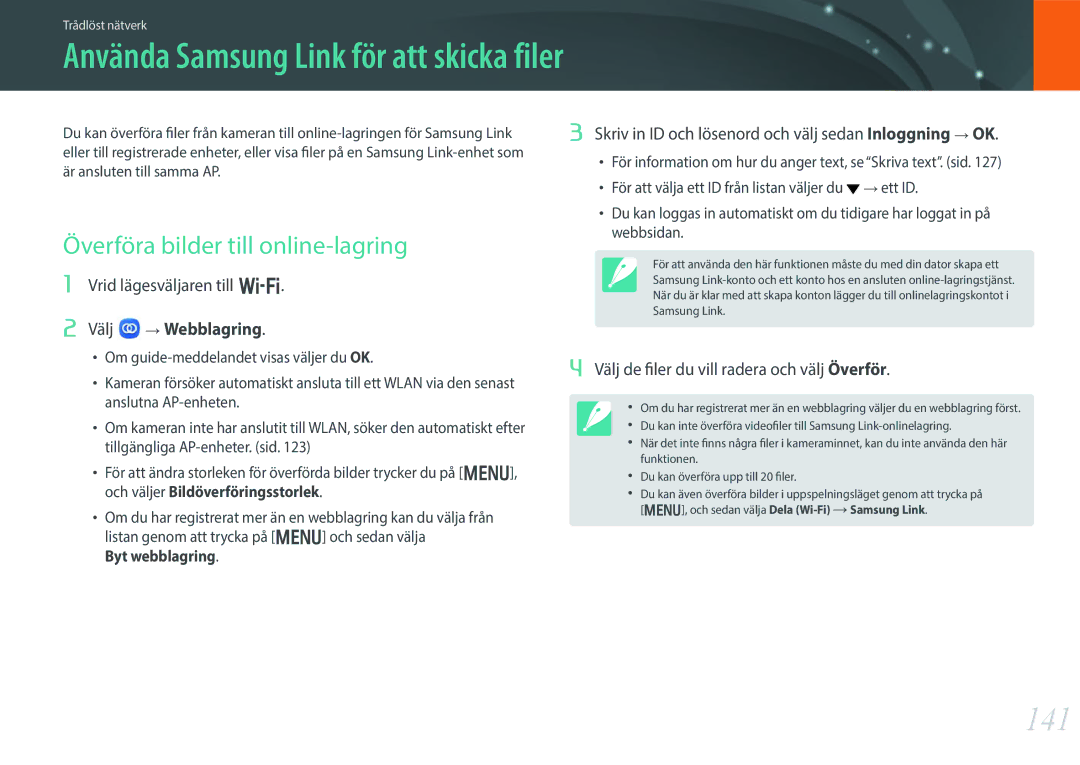Trådlöst nätverk
Använda Samsung Link för att skicka filer
Du kan överföra filer från kameran till
Överföra bilder till online-lagring
1Vrid lägesväljaren till B.
2 Välj  Webblagring.
Webblagring.
•Om
•Kameran försöker automatiskt ansluta till ett WLAN via den senast anslutna
•Om kameran inte har anslutit till WLAN, söker den automatiskt efter tillgängliga
•För att ändra storleken för överförda bilder trycker du på [m], och väljer Bildöverföringsstorlek.
•Om du har registrerat mer än en webblagring kan du välja från listan genom att trycka på [m] och sedan välja
Byt webblagring.
3 Skriv in ID och lösenord och välj sedan Inloggning OK.
•För information om hur du anger text, se “Skriva text”. (sid. 127)
• För att välja ett ID från listan väljer du | ett ID. |
•Du kan loggas in automatiskt om du tidigare har loggat in på webbsidan.
För att använda den här funktionen måste du med din dator skapa ett Samsung
4Välj de filer du vill radera och välj Överför.
• Om du har registrerat mer än en webblagring väljer du en webblagring först.
• Du kan inte överföra videofiler till Samsung
• När det inte finns några filer i kameraminnet, kan du inte använda den här funktionen.
• | Du kan överföra upp till 20 filer. |
• | Du kan även överföra bilder i uppspelningsläget genom att trycka på |
| [m], och sedan välja Dela |